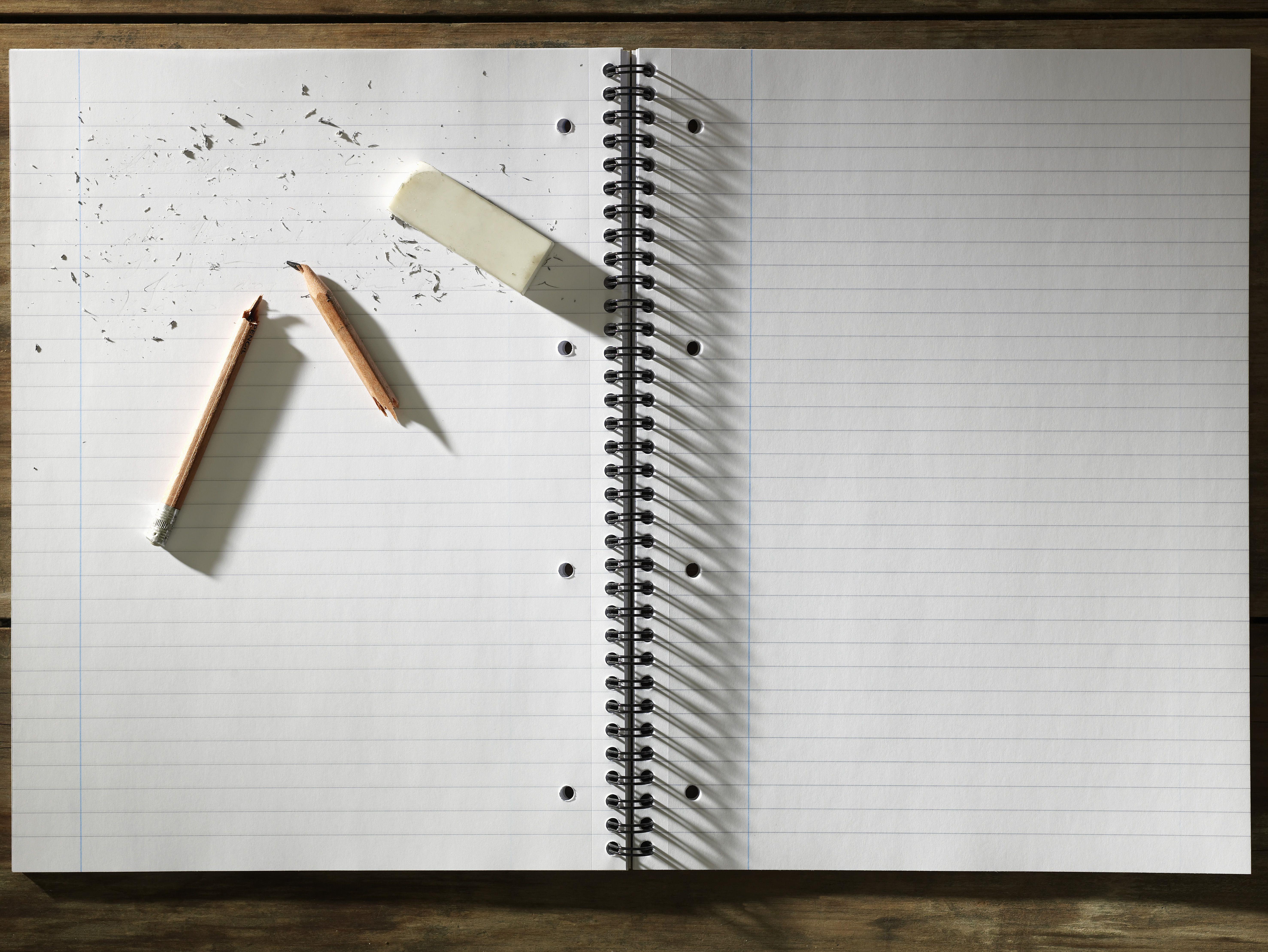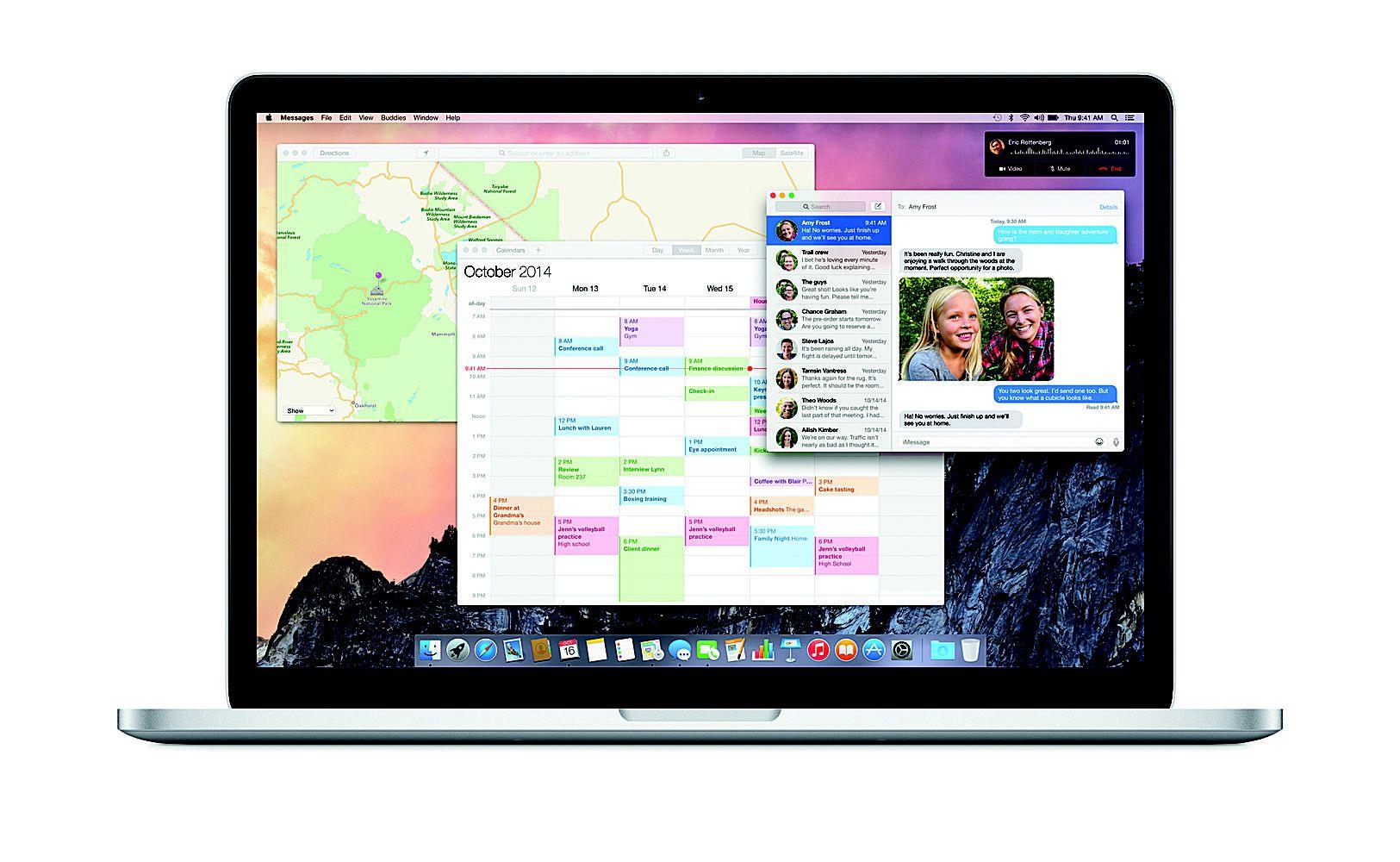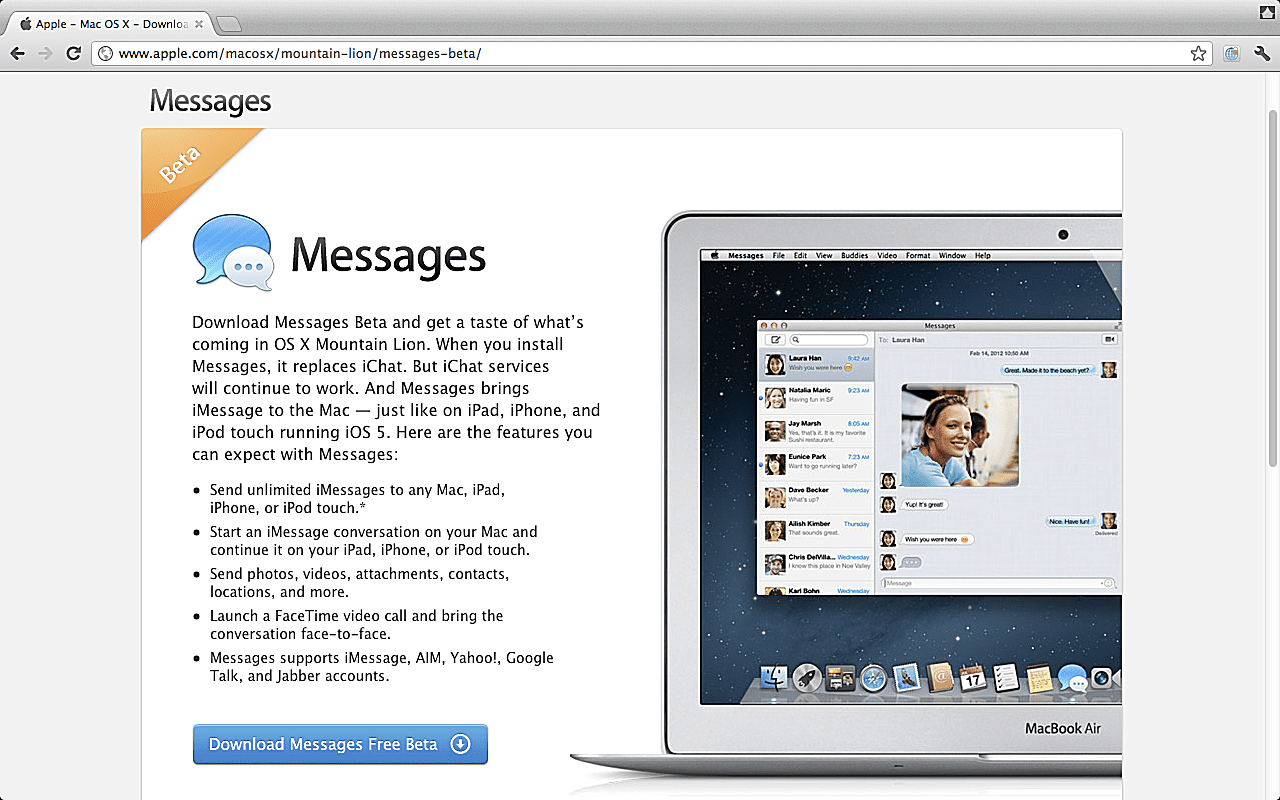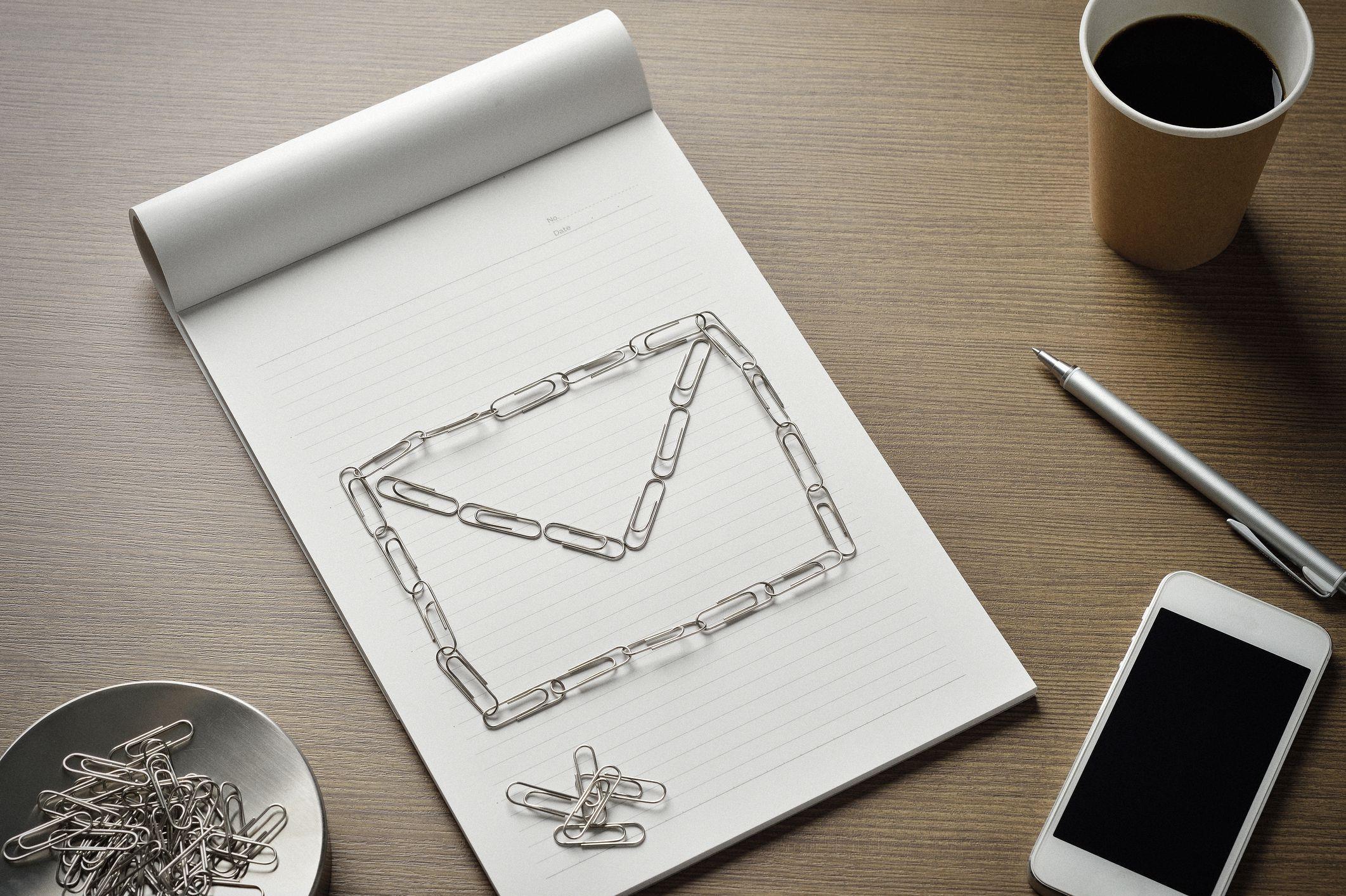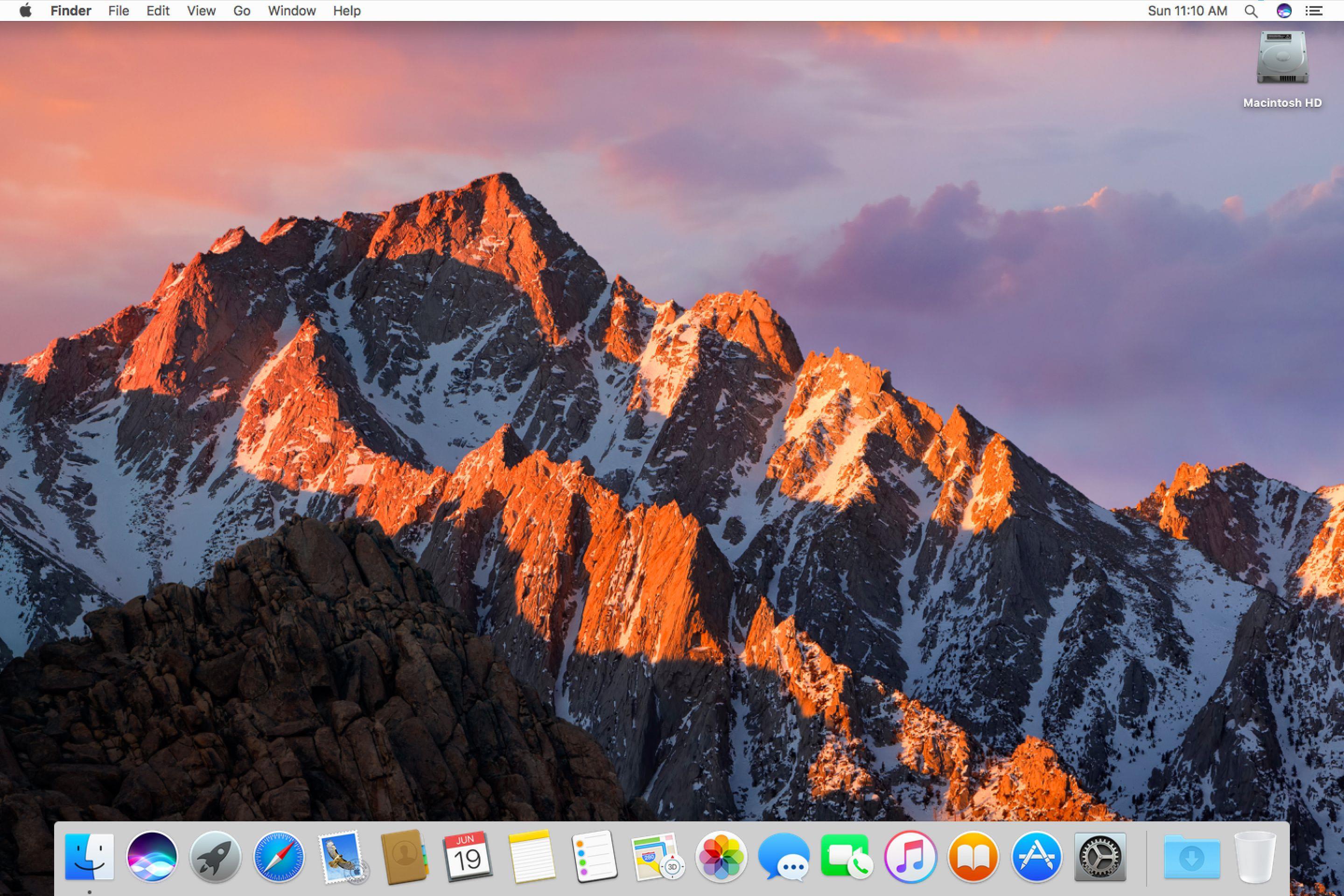Aby zminimalizować niebezpieczeństwa związane z podróżą do Twojego konta e-mail, na przykład na komputerze publicznym, możesz pozwolić Safari na wyczyszczenie wszystkich informacji: pamięci podręcznej, historii odwiedzanych witryn, treści wprowadzonych w formularzach i innych.
Wyczyść prywatne dane, opróżnij pamięć podręczną i usuń pliki cookie w Safari
Aby usunąć historię przeglądania ze zsynchronizowanych urządzeń i komputerów, plików cookie, pamięci podręcznych i innych danych z witryny Safari po odwiedzeniu usługi poczty e-mail w Internecie z, być może, publicznego komputera:
- Wybierz Safari |
- Wybierz żądany okres czasu – ostatnia godzina i dziś są zazwyczaj najbardziej odpowiednie – w opcji Wyczyść.
- Możesz także wybrać całą historię, aby usunąć wszystkie dane.
- Kliknij Wyczyść historię.
Zwróć uwagę, że spowoduje to usunięcie tych danych z iCloud i wszystkich przeglądarek Safari również na innych komputerach i urządzeniach, jeśli używasz iCloud do synchronizowania danych przeglądarki.
Wyczyść dane (ale nie historię) dla określonych witryn w Safari
Aby usunąć dane przechowywane na komputerze z określonych witryn – powiedzmy, usługi poczty e-mail:
- Wybierz Safari |
- Przejdź do zakładki Prywatność.
- Kliknij Szczegóły … w sekcji Pliki cookie i dane witryny.
- Znajdź wszystkie witryny (według nazwy domeny), które przechowują dane za pomocą plików cookie, bazy danych, pamięci podręcznej lub plików.
- Dla każdej witryny, której dane chcesz usunąć:
- Zaznacz witrynę na liście.
- Użyj pola wyszukiwania, aby szybko znaleźć witryny.
- Kliknij Usuń.
- Zaznacz witrynę na liście.
- Kliknij Gotowe.
- Zamknij okno preferencji prywatności.
Pamiętaj, że nie spowoduje to usunięcia witryn z historii przeglądania.
Wyczyść prywatne dane, opróżnij pamięć podręczną i usuń pliki cookie w Safari na iOS
Aby usunąć wszystkie wpisy historii, pliki cookie oraz witryny z danymi – takie jak usługi poczty e-mail – należy przechowywać na urządzeniu w przeglądarce Safari na iOS:
- Otwórz aplikację Ustawienia.
- Przejdź do kategorii Safari.
- Kliknij Wyczyść historię i dane witryny.
- Teraz dotknij Wyczyść historię i dane, aby potwierdzić.
Możesz dowiedzieć się, które witryny przechowują dane na Twoim urządzeniu – i usuwać je selektywnie:
- Otwórz ustawienia.
- Teraz otwórz kategorię Safari.
- Wybierz Zaawansowane.
- Teraz stuknij Dane witryny.
- Stuknij opcję Pokaż wszystkie witryny.
Wyczyść prywatne dane, opróżnij pamięć podręczną i usuń pliki cookie w Safari 4
Aby usunąć buforowaną zawartość, historię przeglądania i pliki cookie z przeglądarki Safari po przejściu do internetowej usługi poczty e-mail na komputerze publicznym:
- Wybierz Safari |
- Upewnij się, że następujące elementy są zaznaczone:
- Czysta historia,
- Usuń wszystkie obrazy podglądu strony internetowej,
- Opróżnij pamięć podręczną,
- Wyczyść okno pobierania,
- Usuń wszystkie pliki cookie,
- Usuń zapisane nazwy i hasła oraz
- Usuń inny tekst formularza autouzupełniania
- Kliknij Resetuj.